หลายคนคงจะรู้จักโปรแกรม Steam กันดีแต่เชื่อว่ายังมีอีกหลายคนที่ยังไม่รู้ว่าเจ้า Steam มันมีฟังค์ชั่นอำนวยความสะดวกได้มากกว่าที่คิดและบางทีฟังค์ชั่นบางตัวมันอาจจะช่วยให้คุณจัดการกับเกมในคลังได้ดีหรือจะช่วยจัดการเรื่องเบ็ดเตล็ดอีกมากมายแต่ฟังค์ชั่นที่ว่ามันมีอะไรและมันน่าสนใจยังไงบ้างวันนี้เราจะนำเสนอให้ดู 9 เทคนิคด้วยกัน
ย้ายเกมข้าม Drive
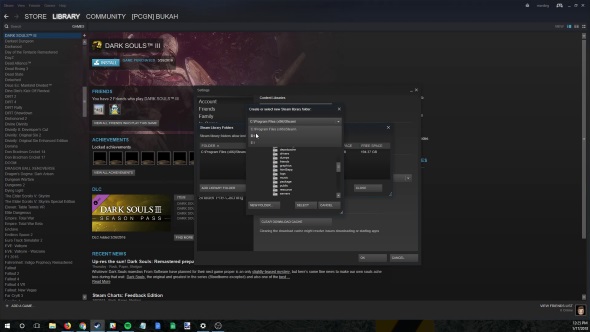
เมื่ก่อนอาจจะทำไม่ได้หรือทำได้แต่ยุ่งยากมากแต่ตอนนี้ Valve ได้พัฒนาให้เราสามารถเคลื่อนย้ายเกมไปยัง Drive ที่ต้องการได้แล้วง่าย ๆ มีขั้นตอนดังนี้
- ไปที่ Setting –> Download –> Steam Library Folders –> Add Library Folder
- เลือก Drive ที่ต้องการให้เกมไปอยู่จากนั้นก็คลิกคำว่า Add Folder
ดังนั้นเราก็จะได้โฟลเดอร์ Steam Library อยู่ใน Drive ที่ต้องการแล้วจากนั้นก็ให้ทำตามขั้นตอนต่อปดังนี้
- คลิกขวาชื่อเกมที่ต้องการจะย้ายแล้วไปที่ Properties
- คลิกที่ Local Files –> Move Install Folder
- เลือก Drive ที่ต้องการย้ายแล้วคลิก Move Folder ก็ถือว่าเสร็จสิ้นกระบวนการ
ติดตั้งเกมหลายเกมในครั้งเดียว
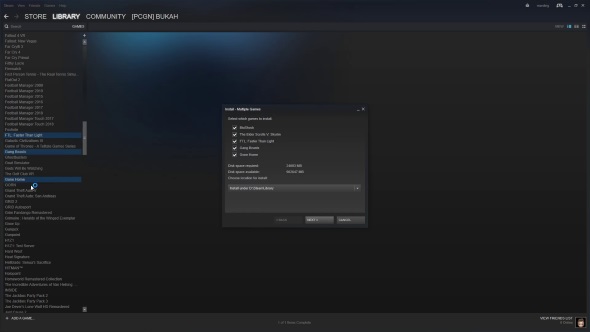
เป็นตัวช่วยเพิ่มความสะดวกสำหรับคนที่ซื้อเกมหลาย ๆ เกมแต่อยากลงเกมทั้งหมดเพียงครั้งเดียวก็ทำได้ง่าย ๆ โดยการกด Ctrl ค้างและกดคลิกชื่อเกมที่ต้องการจะติดตั้ง จากนั้นก็ให้คลิกขวาที่ชื่อเกมใดก็ได้จะขึ้นหน้าต่างเล็ก ๆ มีคำว่า Install อยู่ให้คลิกเข้าไป
หลังจากนั้นมันจะปรากฏหน้าต่างป็อปอัพขึ้นมาแสดงรายชื่อเกมและเลือก Drive ที่ต้องการติดตั้งเมื่อตรวจสอบเสร็จก็กด Next เพื่อเริ่มกระบวนการได้เลย
กำหนดสปีดการ Download

เป็นตัวช่วยสำหรับการโหลดเกมและเล่นเน็ตไปด้วยเพื่อไม่ให้ถูกดูดความเร็วไปทาง STeam จึงมีการจำกัด Speed การดาวน์โหลดไว้ให้ด้วยโดยเข้าไปที่ Setting –> Download สังเกตคำว่าการจำกัดค่า Bandwidth จะมี Drop Down ให้เลือกจำนวนได้ซึ่งก็ตามแต่ความต้องการของเจ้าของได้เลยครับ
แสดงค่า FPS ในเกม
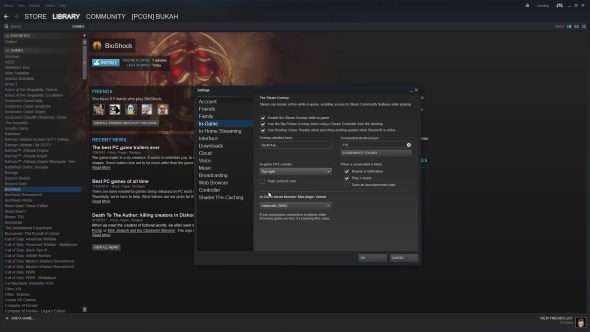
สำหรับคนที่ต้องการตรวจสอบว่าเกมที่เราเล่นมีค่า FPS เท่าไหร่นั้นก็สามารถตั้งค่าได้ง่าย ๆ ผ่านทาง Steam นี่แหละครับเพียงไปที่ Setting –> In Game แล้วสังเกตว่าจะมี Drop Down ให้เลือกว่าต้องการแสดงค่า FPS ในเกมตำแหน่งใดเช่นบนซ้าย/ขวาหรือล่างซ้าย/ขวา
จัดกลุ่มประเภทเกม
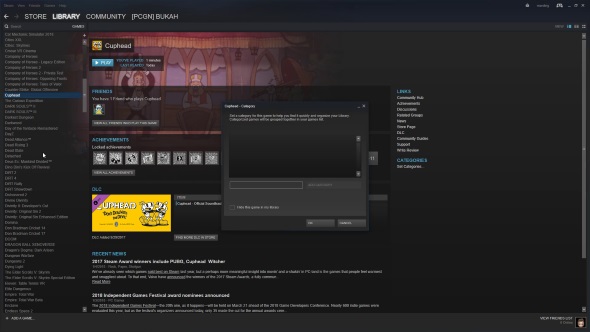
เมื่อมีเกมหลาย ๆ เกมคุณก็เริ่มอยากจะจัดหมวดประเภทเกมแต่ละเกมว่าอันนี้เป็นเกมแอ็คชั่นส่วนนี้เป็นเกมกีฬาซึ่งคุณสามารถจัดกลุ่มได้โดยให้กด Ctrl ค้างแล้วคลิกซ้ายที่รายชื่อเกมที่ต้องการจัดหมวดหมู่ จากนั้นให้คลิกขวาที่ชื่อเกมใดก็ได้จะมีหน้าต่างเล็ก ๆ บอกว่า Set Categories
จะมีหน้าต่างอีกอันโผล่ขึ้นมาจะมีกรอบช่องว่างบอกให้เราตั้งชื่อหมวดหมู่และเมื่อตั้งชื่อเสร็จก็กดตกลงผลลัพธ์ที่ได้ก็คือรายชื่อเกมที่เรากด Ctrl ค้างเลือกเอาไว้จะถูกจัดเรียงเข้าหมวดหมู่ทันทีครับ
แชร์เกม Steam ให้คนอื่น
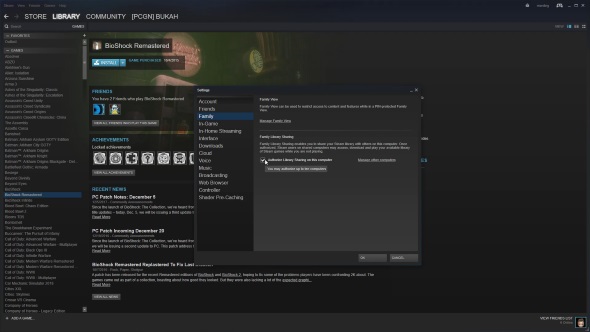
เป็นฟีเจอร์สำหรับคนที่อยากแบ่งปันเกมในคลังให้เพื่อน ๆ หรือคนอื่นมาเล่นเกมของเราด้วยโดยคนอื่นที่ Log in เข้ามาจะสามารถเข้าเล่นเกมใน Library ของเราได้แต่ต้องได้รับอนุญาตเสียก่อนและการเปิดใช้งานฟีเจอรืนี้ก็ไให้ไปที่ Setting –> Family และให้ติ๊กถูกหน้าข้อความอนุญาตแบ่งปันข้อมูล
จากนั้นจะปรากฏรายชื่อเพื่อนของเราซึ่งสามารถเลือกได้มากกว่า 5 รายชื่อเลยทีเดียว
Steam Command
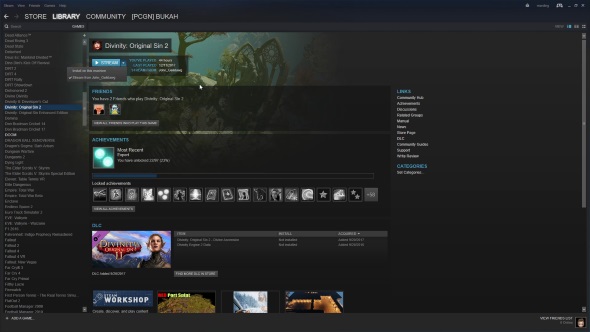
เป็นการใช้คำสั่งเปิดหรือปิดการใช้งานฟังค์ชั่นต่าง ๆ ภายในเกมหรือเปิดหน้าต่าง Console ซึ่งทำได้ง่ายมาก ๆ แค่คลิกขวาเกมที่ต้องการแล้วกดไปที่ Properties แล้วกดคลิกคำว่า Set Launch Options จะปรากฏหน้าต่างขึ้นมาให้เราใส่คำสั่งที่ต้องการลงไปโดยแต่ละเกมจะมีคำสั่งที่น่าสนใจดังนี้ครับ
CS:GO
- เปิดหน้าต่าง Console: -console
- ปิดวีดีโอ Intro: -novid
- ตั้งค่า Refresh Rate: -refresh <0 – 260>
เช่น: -refresh <144>
Dota 2
- เปิดหน้าต่าง Console = -console OR con_enable 1
- ปิดวีดีโอ Intro = -novid
PUBG
- กำหนดค่า Refresh Rate: -refresh [0 – 260]
เช่น: -refresh [144] - ใช้งาน CPU Cores ทั้งหมด: -USEALLAVAILABLECORES
- เปิดใช้งาน Memory สูงสุด: -maxMem=[0 – 64000(bytes)]
เช่น: -maxMen=[11000]
GTA 5
- เริ่ม Safe Mode: -safemode
- เริ่มใช้งาน Benchmark: -benchmark
- เปิดใช้เข้าสู่ Multiplayer Freemode: -StraightIntoFreemode
Skin
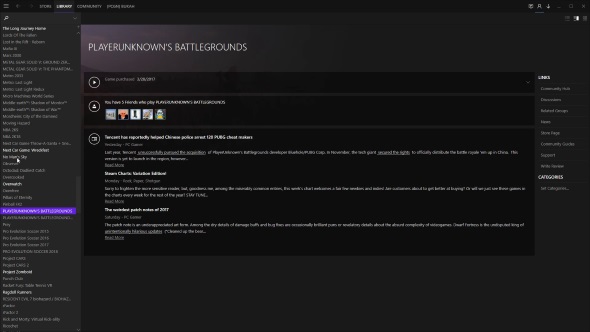
Steam เปิดโอกาศให้คุณเปลี่ยน Skin ธีมให้เป็นสีสันต่าง ๆ ได้ซึ่งก็มีแหล่งดาวนืโหลด Skin มากมายแต่การจะใช้งานนั้นมันก็มีสเต็ปขั้นตอนง่าย ๆ 8 ลำดับทำได้ด้วยตัวเองดังต่อไปนี้ครับ
- ปิด Steam ก่อน
- หาโฟลเดอร์ Skins โดยปกติแล้วจะอยู่ที่ C:\Program Files (x86)\Steam\skins
- ดาวน์โหลดไฟล์ Skin
- แตกไฟล์และคัดลอกข้อมูลทั้งหมด
- วางข้อมูลที่คัดลอกมาลงในโฟลเดอร์ Skins
- เปิด Steam และไปที่ Settings และ Interface.
- เลือก Dropdown List รายชื่อ Skin และเลือก Skin ที่ต้องการ
- ทำการ Restart Steam ก็จะสามารถใช้งานได้แล้ว
ทั้งหมดนี้ก็คือ Tips เทคนิคบน Steam ที่น่าเอาใช้งานกันนะครับ
ที่มา: pcgamesn




















